Hướng dẫn - Bảo hiểm xã hội điện tử Bkav Ivan - Nộp tờ khai
![]()
Bài HD6: Hướng dẫn hoàn thiện hồ sơ đăng ký sử dụng các dịch vụ của Bkav bằng việc Ký số Hồ sơ Điện tử
Lưu ý: Bài hướng dẫn gồm tất cả 6 bước, Bạn có thể thực hiện xong trong vòng từ 5 đến 7 phút.
Để hỗ trợ Doanh nghiệp rút ngắn thời gian hoàn thiện các thủ tục như Gia hạn Chữ ký số (CKS) BkavCA, Đăng ký mới, Gia hạn Hóa đơn Điện tử Bkav eHoadon… Bkav đã triển khai hệ thống Bkav HSKS (Hồ sơ Ký số). Hệ thống Bkav HSKS quản lý các Hồ sơ Điện tử (HSĐT) thay thế cho Hồ sơ giấy. HSĐT bao gồm các Chứng từ điện tử (các file văn bản, tài liệu, hình ảnh, dữ liệu…) được xác lập giữa các bên liên quan, có ký số và có tính pháp lý.
Theo đó, sau khi thực hiện gia hạn CKS BkavCA, hoặc làm thủ tục mua mới, hoặc gia hạn eHoadon, Bkav tạo một HSĐT lên hệ thống Bkav HSKS và gửi email cho Doanh nghiệp (kèm link đến HSĐT tương ứng) để giúp Doanh nghiệp hoàn thiện các thủ tục trên. Mọi thủ tục hoàn thiện Hồ sơ có thể thực hiện trên HSĐT thông qua việc sử dụng CKS.
Bài viết này sẽ hướng dẫn Bạn cách Xem và Ký số HSĐT trên hệ thống Bkav HSKH để hoàn thiện các thủ tục như Gia hạn Chữ ký số (CKS) BkavCA, Đăng ký mới, Gia hạn Hóa đơn Điện tử Bkav eHoadon…. Chi tiết các bước như sau:
Bước 1: Cắm USB Token Chữ ký số (CKS) vào máy tính.
Lưu ý trước khi Ký số Hồ sơ Điện tử, Bạn thực hiện kiểm tra máy tính:
- Đã cài đặt phần mềm BkavCA Signer Plugin 2.0. Bạn có thể xem bài Hướng dẫn tại đây.
- Đã cài phần mềm quản lý CKS. Đối với CKS BkavCA, kiểm tra USB Token CKS BkavCA đã được cắm vào máy tại Điều kiện 1 trong bài Hướng dẫn tại đây.
Bước 2: Mở mail có chủ đề Trung tâm Chăm sóc khách hàng Bkav do Bkav gửi, mở đường link (1) trên mail nhận được.
Lưu ý: Bạn nên mở link trên mail nhận được bằng trình duyệt Google Chrome hoặc Cốc Cốc để được hỗ trợ tốt hơn.
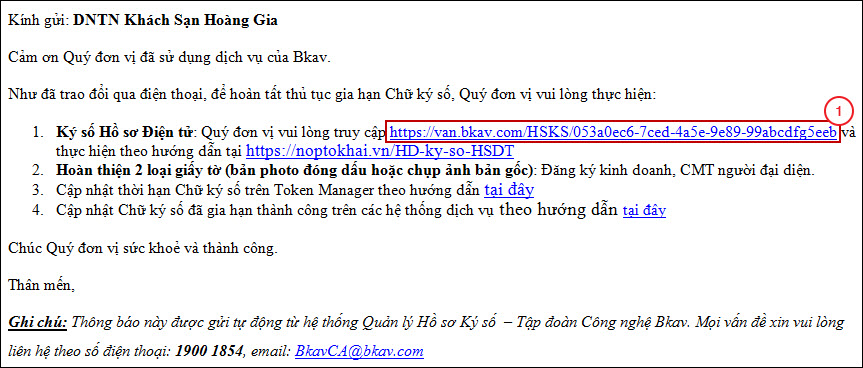
Bước 3: Giao diện Ký Hồ sơ xuất hiện, bấm icon
(2) để hiển thị nội dung các Văn bản Bkav gửi.

Sau khi xem nội dung các Văn bản, bấm vào icon
(3) để đóng cửa sổ Chi tiết hồ sơ, quay trở về Giao diện Ký Hồ sơ.
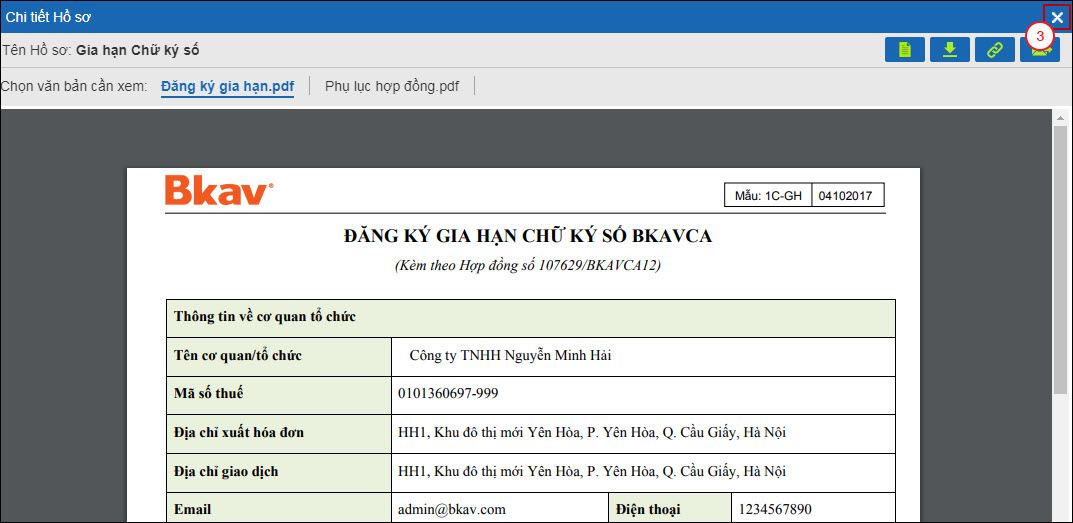
Sau khi xem chi tiết nội dung các Văn bản, có 2 trường hợp xảy ra như sau:
- Doanh nghiệp Đồng ý với nội dung các Văn bản Bkav gửi, Bạn thực hiện theo hướng dẫn tại Bước 5.
- Doanh nghiệp Không đồng ý với nội dung các Văn bản Bkav gửi, Bạn thực hiện theo hướng dẫn tại Bước 6.
Bước 5: Doanh nghiệp Đồng ý với nội dung các Văn bản Bkav gửi.
Bước 5.1: Trên giao diện Ký Hồ sơ, bấm Ký Hồ sơ (4).
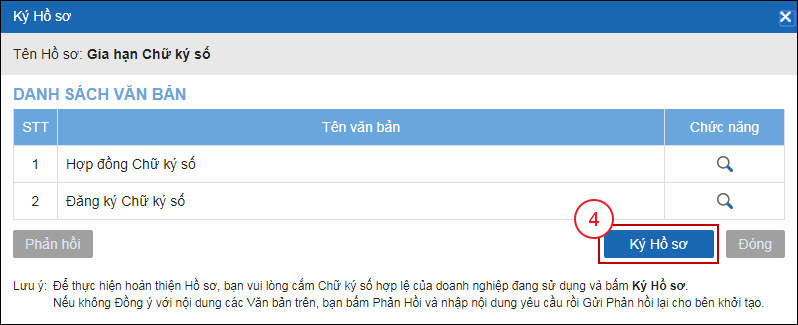
Bước 5.2: Cửa sổ Nhập mã PIN của USB Token xuất hiện, nhập MÃ PIN (5) sau đó bấm Xác nhận (6).
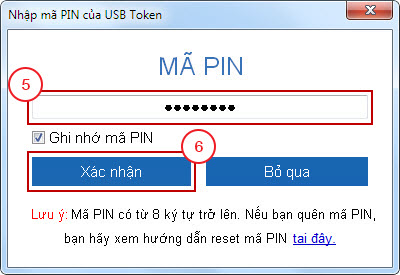
Bước 5.3: Sau khi Xác nhận MÃ PIN thành công, xuất hiện cửa sổ thông báo, bấm Đóng (7) để tắt thông báo.
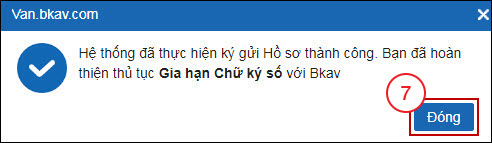
Như vậy Bạn đã Ký số xong HSĐT và hoàn thiện xong các thủ tục.
Bước 6: Doanh nghiệp Không đồng ý với nội dung các Văn bản Bkav gửi.
Bước 6.1: Trên giao diện Ký Hồ sơ, bấm Phản hồi (8).

Bước 6.2: Giao diện Phản hồi xuất hiện, Bạn nhập nội dung cần Phản hồi về nội dung các Văn bản trên sau đó bấm Gửi phản hồi (9).
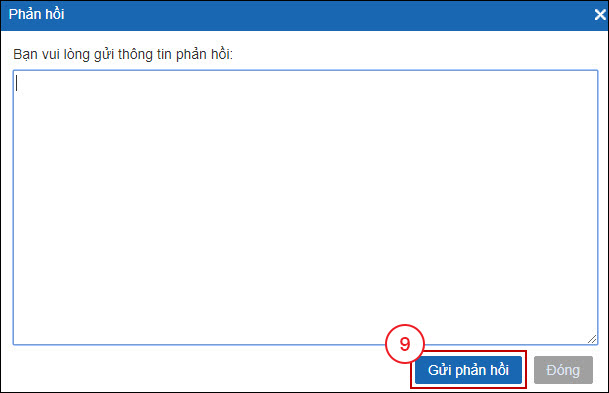
Bước 6.3: Sau khi Gửi phản hồi xuất hiện, thông báo Gửi phản hồi thành công, bấm Đóng (10) để tắt thông báo này.
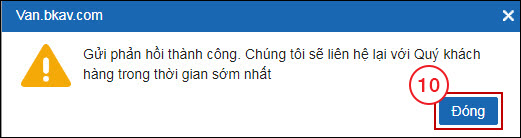
Sau khi Gửi phản hồi thành công, Bkav sẽ liên hệ hỗ trợ Bạn trong thời gian sớm nhất.
Bạn có thể xem tiếp các bài Hướng dẫn sau:
- Bài HD7: Hướng dẫn cập nhật thông tin Chữ ký số lên hệ thống Nộp thuế điện tử (NTĐT) của Tổng cục Thuế tại địa chỉ https://nopthue.gdt.gov.vn
- Bài HD8: Hướng dẫn đăng nhập trên hệ thống Bkav TVAN tại địa chỉ https://van.bkav.com
- Bài HD9: Hướng dẫn cập nhật thông tin Chữ ký số lên hệ thống Nộp tờ khai Bkav TVAN tại địa chỉ https://van.bkav.com
- Bài HD10: Hướng dẫn đăng ký Tài khoản trên hệ thống Nộp tờ khai Bkav TVAN tại địa chỉ https://van.bkav.com
- Bài HD11: Hướng dẫn cập nhật thông tin Chứng thư số mới trong USB Token Chữ ký số BkavCA

Email: Noptokhai@bkav.com


















